Proteus仿真软件介绍与使用说明
proteus的使用流程

proteus的使用流程
Proteus是一款电子电路仿真软件,它可以模拟各种电路的运行情况,支持电路设计、仿真、验证和布局等功能。
它在电子工程教育、研究和开发中非常常用,下面是Proteus的使用流程:
1. 安装Proteus软件:从官网下载安装包,按照提示进行安装,并激活软件。
2. 创建新工程:打开Proteus软件,在主界面点击“New Project”,设置工程名称、存储路径和工作区域等信息。
3. 添加元器件:在工程界面中,选择“Pick from Libraries”工具,打开元器件库,选择所需元器件,添加到工作区域中。
4. 连接元器件:选择“Wiring”工具,用鼠标完成电路元器件
之间的连线。
5. 仿真电路:在工具条中选择“Run”工具,启动仿真过程,观察电路的运行情况。
6. 优化电路:通过仿真结果,对电路进行优化,如更改元器件
参数、调整电路结构等。
7. 布局电路:在工具条中选择“Layout”工具,对电路进行布局,包括调整元器件位置、设计电路板等。
8. 生成报告:在工具条中选择“Report”工具,可以生成电路
仿真报告,以供后续参考。
以上是Proteus的基本使用流程,熟练掌握这些步骤,可以快速完成电子电路的设计和仿真过程。
Proteus仿真软件介绍与使用说明

Proteus 仿真软件介绍与使用说明导读:Proteus 软件是常用的EDA 工具软件,用于单片机等数字电路仿真。
Proteus 分为两个版本:ISIS 和ARES,前面的主要用于仿真设计,后面的用户PCB 电路板设计。
Proteus 软件是英国Labcenter electronics 公司出版的EDA 工具软件。
常用于单片机等数字电路仿真,分为ISIS 和ARES 两个程序,前者用于仿真,后者用于设计PCB。
我们常使用ISIS 仿真软件,其界面如下图。
打开Proteus ISIS,会默认新建一个空白文档,我们也可以通过菜单File-New Design-Default 来新建。
点击按钮P(见下图方框处),我们可以打开元件库,添加需要的元件。
在搜索框中输入89C52,就能找到AT89C52 单片机(由于没有STC单片机,我们使用完全兼容的AT 系列单片机代替即可)。
选择需要的器件,点击OK 按钮即可将其添加到DEVICES 一栏。
在DEVICES 栏中选定需要的器件型号,然后在屏幕中间的空白区域点击,就可以添加元件到我们的电路设计图中。
然后用鼠标单击连接导线,单片机最小系统的电路图就能画出来了。
电路画完之后,双击单片机,弹出如下窗口,在Program File 中,我们选择我们编译完成的HEX 程序文件(后面将会介绍HEX 文件),就可以运行程序了。
另外,Proteus 在实际使用中,单片机即使不连接最小系统,即省略电源、晶振、复位电路,仍然能正常工作。
细心的读者可能已经发现,下图中Program File 的下一栏是Clock Frequency,即时钟频率,实际上在这里单片机的时钟正是由这个参数设定的,而和电路中连接的晶振并没有关系。
电路连接好并设置好相关参数后,我们可以运行按钮来仿真电路,运行的时候,程序就会模拟真实电路运作的情况。
我们可以看到LED 的亮灭、数码管和LCD 显示字符、电机的转动,听到蜂鸣器的响声等;还可以使用示波器、电压表电流表、逻辑分析仪等虚拟仪器来协助我们进行电路和程序的设计;调试程序的时候,利用Proteus 进行分析,非常方便。
超详细的PROTEUS的使用

超详细的PROTEUS的使用PROTEUS是一个仿真软件,可以帮助工程师在计算机上设计和测试电路。
该软件有许多强大的工具和模块,用于模拟各种电路,包括数字电路、模拟电路和微处理器控制电路。
1. 安装PROTEUS软件首先,需要从PROTEUS官方网站下载该软件,并按照提示安装。
安装过程中需要选择安装目录和添加必要的组件,如MSP430和Arduino等。
2. 创建电路图创建电路图是制作电路模拟器的第一步。
运行PROTEUS后,可以在主界面上找到“新建电路图”的选项。
在这里,您可以选择所需的元器件,如电阻器、电容器、三极管等。
拖放所需的元器件,并用线连接它们以构建您的电路。
3. 添加元器件电路图中的简单元素可直接从PROTEUS元件库中拖放。
PROTEUS包括许多预定义元件和模型以完成您的电路图,如果您需要添加不同型号的元件,则可以从其他电子制造商的网站或特定的元件库中导入。
如果找不到所需的元件,则可以使用PROTEUS的“自定义模块编辑器”创建自己的模块并将其添加到元件库中。
4. 仿真电路在PROTEUS中设计完成电路图后,可以使用仿真工具来验证输入输出和各种条件下的数据。
通过仿真,可以了解电路的工作情况,温度变化对电路的影响等等。
在仿真时,可以定义输入电压和频率,然后运行仿真以查看输出值的变化。
5. 生成PCB布局图如果您希望将设计的电路制成实际的电路板,那么就需要将电路图转换为PCB布局图。
使用PROTEUS的布局工具可以将电路图转换为PCB布局图。
布局工具可以根据用户需求自动放置元件,自动布线,生成最佳的布局设计。
在显示布局后,可以对布局进行多种调整调整以最大化利用板空间,以便在印刷电路板上实现制造。
6. 导出电路图和布局图完成电路设计和布局后,可以将电路图和布局图导出为PDF、JPG、PNG等多种文件格式。
到了制造阶段,可以使用导出的文件格式生成实际电路板,同时可以使用它们作为文档备份文件。
proteus使用教程
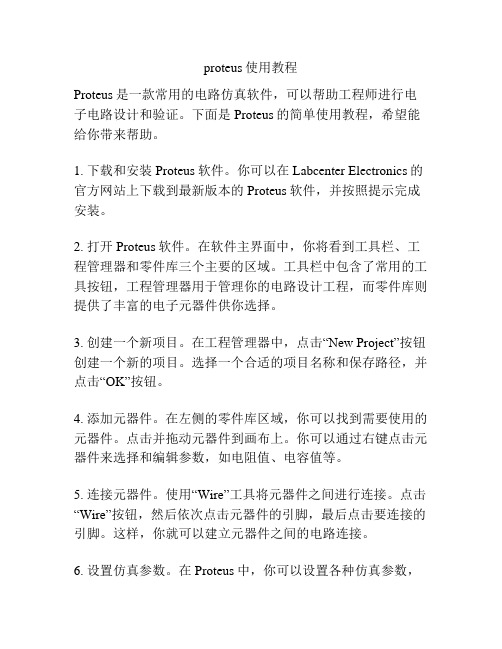
proteus使用教程Proteus是一款常用的电路仿真软件,可以帮助工程师进行电子电路设计和验证。
下面是Proteus的简单使用教程,希望能给你带来帮助。
1. 下载和安装Proteus软件。
你可以在Labcenter Electronics的官方网站上下载到最新版本的Proteus软件,并按照提示完成安装。
2. 打开Proteus软件。
在软件主界面中,你将看到工具栏、工程管理器和零件库三个主要的区域。
工具栏中包含了常用的工具按钮,工程管理器用于管理你的电路设计工程,而零件库则提供了丰富的电子元器件供你选择。
3. 创建一个新项目。
在工程管理器中,点击“New Project”按钮创建一个新的项目。
选择一个合适的项目名称和保存路径,并点击“OK”按钮。
4. 添加元器件。
在左侧的零件库区域,你可以找到需要使用的元器件。
点击并拖动元器件到画布上。
你可以通过右键点击元器件来选择和编辑参数,如电阻值、电容值等。
5. 连接元器件。
使用“Wire”工具将元器件之间进行连接。
点击“Wire”按钮,然后依次点击元器件的引脚,最后点击要连接的引脚。
这样,你就可以建立元器件之间的电路连接。
6. 设置仿真参数。
在Proteus中,你可以设置各种仿真参数,例如仿真器的类型、仿真时间等。
点击“Run”按钮,在弹出的仿真设置窗口中进行相关设置,然后点击“OK”按钮。
7. 运行仿真。
点击“Run”按钮开始仿真,Proteus将会运行你的电路设计并显示仿真结果。
你可以观察信号波形、测量电流和电压等。
8. 保存和导出。
完成仿真后,可以保存你的工程,并导出仿真结果供其他用途。
点击“File”菜单,选择“Save”保存工程,选择“Export”导出仿真结果。
以上就是Proteus的简单使用教程。
希望能对你有所帮助。
proteus教程

proteus教程Proteus是一款集成电路设计软件,广泛应用于电子工程师和学生的电路设计、仿真和调试过程中。
本篇教程将介绍Proteus的基本操作和功能,帮助读者快速上手并了解其特点和优势。
一、Proteus简介Proteus是由Labcenter Electronics Ltd.开发的一款电子电路仿真软件,拥有电路设计、仿真和调试等功能。
它的特点是功能强大、易于使用和操作灵活,适用于不同层次和规模的电路设计。
Proteus主要有两个模块组成,分别是ISIS和ARES。
二、Proteus的安装和启动1. 下载和安装- 在官方网站下载适合自己操作系统的Proteus安装包,按照安装向导进行软件的安装。
2. 启动Proteus- 打开软件后,会看到一个界面,其中包括主菜单、工具栏、主编辑窗口和项目管理器。
3. 创建新工程- 在主菜单中选择“文件”>“新建”>“工程”,然后命名并保存你的工程。
三、Proteus的基本操作1. 画原理图- 在ISIS模块中进行原理图绘制,可以选择对应的元件,进行拖拽和连接。
2. 设置元件属性- 双击元件,弹出元件属性设置对话框,可以更改元件的参数和特性。
3. 进行仿真- 在ISIS模块中,选择仿真按钮进行仿真操作,可查看输出结果和波形图。
4. PCB设计- 在ARES模块中进行PCB设计,将原理图转化为布局图,设置器件封装和布线。
5. 生成Gerber文件- PCB设计完成后,可以导出Gerber文件,用于制作实际PCB板。
四、Proteus的特点和优势1. 强大的模拟仿真功能- Proteus提供了多种仿真器件和模型,可以对电路进行精确的仿真和分析。
2. 模块化设计- Proteus支持模块化设计,可以将不同原理图和模型组合起来,便于电路设计和调试。
3. 丰富的元件库- Proteus内置了大量的元件库,包括模拟电路和数字电路的常用元件和器件。
4. PCB设计和布局- ARES模块提供了先进的PCB设计功能,可以进行布局和布线,满足不同的设计需求。
PROTEUS仿真教程
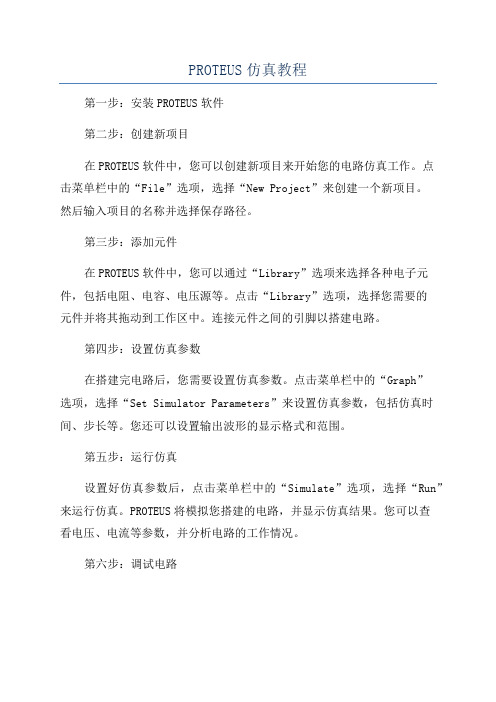
PROTEUS仿真教程第一步:安装PROTEUS软件第二步:创建新项目在PROTEUS软件中,您可以创建新项目来开始您的电路仿真工作。
点击菜单栏中的“File”选项,选择“New Project”来创建一个新项目。
然后输入项目的名称并选择保存路径。
第三步:添加元件在PROTEUS软件中,您可以通过“Library”选项来选择各种电子元件,包括电阻、电容、电压源等。
点击“Library”选项,选择您需要的元件并将其拖动到工作区中。
连接元件之间的引脚以搭建电路。
第四步:设置仿真参数在搭建完电路后,您需要设置仿真参数。
点击菜单栏中的“Graph”选项,选择“Set Simulator Parameters”来设置仿真参数,包括仿真时间、步长等。
您还可以设置输出波形的显示格式和范围。
第五步:运行仿真设置好仿真参数后,点击菜单栏中的“Simulate”选项,选择“Run”来运行仿真。
PROTEUS将模拟您搭建的电路,并显示仿真结果。
您可以查看电压、电流等参数,并分析电路的工作情况。
第六步:调试电路在仿真过程中,您可能会发现电路存在问题,比如输出波形不符合预期,电流过大等。
您可以通过调试电路来解决这些问题。
尝试更改元件参数、连接方式等,并重新运行仿真来检查效果。
第七步:保存和导出仿真结果在完成仿真后,您可以保存仿真结果并导出到其他格式。
点击菜单栏中的“File”选项,选择“Save As”来保存仿真文件。
您还可以导出波形图、数据表等结果,以便后续分析和报告。
总结:本教程介绍了PROTEUS的基本功能和使用方法,帮助您快速上手该软件进行电路仿真工作。
通过创建新项目、添加元件、设置仿真参数、运行仿真、调试电路和保存结果,您可以轻松完成电路仿真工作。
希望本教程对您有所帮助,祝您在PROTEUS软件中取得成功!。
Proteus仿真软件使用方法
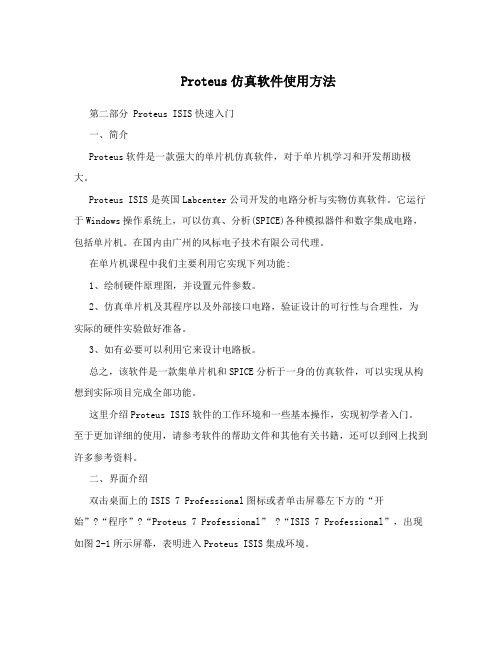
Proteus仿真软件使用方法第二部分 Proteus ISIS快速入门一、简介Proteus软件是一款强大的单片机仿真软件,对于单片机学习和开发帮助极大。
Proteus ISIS是英国Labcenter公司开发的电路分析与实物仿真软件。
它运行于Windows操作系统上,可以仿真、分析(SPICE)各种模拟器件和数字集成电路,包括单片机。
在国内由广州的风标电子技术有限公司代理。
在单片机课程中我们主要利用它实现下列功能:1、绘制硬件原理图,并设置元件参数。
2、仿真单片机及其程序以及外部接口电路,验证设计的可行性与合理性,为实际的硬件实验做好准备。
3、如有必要可以利用它来设计电路板。
总之,该软件是一款集单片机和SPICE分析于一身的仿真软件,可以实现从构想到实际项目完成全部功能。
这里介绍Proteus ISIS软件的工作环境和一些基本操作,实现初学者入门。
至于更加详细的使用,请参考软件的帮助文件和其他有关书籍,还可以到网上找到许多参考资料。
二、界面介绍双击桌面上的ISIS 7 Professional图标或者单击屏幕左下方的“开始”?“程序”?“Proteus 7 Professional” ?“ISIS 7 Professional”,出现如图2-1所示屏幕,表明进入Proteus ISIS集成环境。
图2-1 Proteus ISIS集成环境进入之后的界面类似如图2- 2 所示。
图中已经标注各个部分的作用,我们现在就使用软件提供的功能进行工作。
图2-2 ISIS主窗口三、一个小项目的设计过程1、建立新项目启动软件之后,首先,新建一个项目:点击菜单:File?New Design,如图2-3所示,即可出现如图2-4所示的对话框,以选择设计模板。
一般选择A4图纸即可,点击OK,关闭对话框,完成设计图纸的模板选择,出现一个空白的设计空间。
图2-3 新设计图2-4 选模板这时设计名称为 UNTITLED (未命名),你可以点击菜单 file?save design 来给设计命名。
Proteus仿真软件使用说明
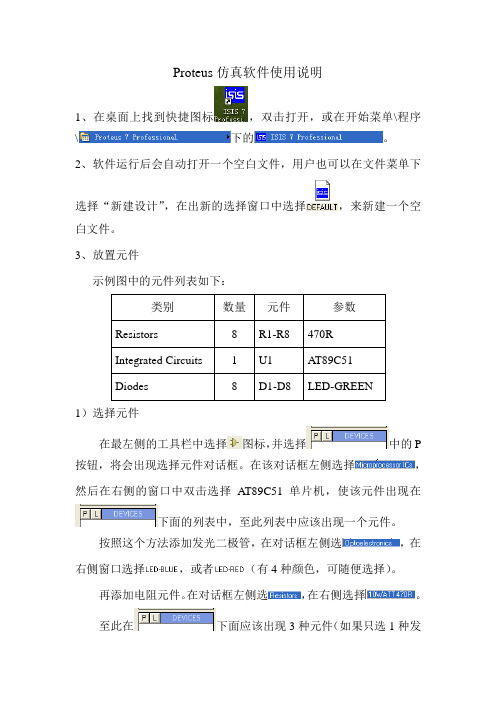
Proteus仿真软件使用说明1、在桌面上找到快捷图标,双击打开,或在开始菜单\程序\下的。
2、软件运行后会自动打开一个空白文件,用户也可以在文件菜单下选择“新建设计”,在出新的选择窗口中选择,来新建一个空白文件。
3、放置元件示例图中的元件列表如下:1)选择元件在最左侧的工具栏中选择图标,并选择中的P 按钮,将会出现选择元件对话框。
在该对话框左侧选择,然后在右侧的窗口中双击选择AT89C51单片机,使该元件出现在下面的列表中,至此列表中应该出现一个元件。
按照这个方法添加发光二极管,在对话框左侧选,在右侧窗口选择,或者(有4种颜色,可随便选择)。
再添加电阻元件。
在对话框左侧选,在右侧选择。
至此在下面应该出现3种元件(如果只选1种发光二极管的话,选择了多种颜色,列表中也会相应多)。
2)放置元件在对象选择器中添加元件之后,就要在原理图中放置元件。
在对象选择器中单击AT89C51单片机,然后在原理图中点左键放置该元件,点右键可以撤销放置本元件的操作。
用该方法放置8个电阻和8个发光二极管。
3)移动元件在原理图编辑窗口,右击选择对象,在出现的菜单中选择第1项拖曳功能,移动元件到目标位置后,单击左键固定元件,在空白处再单击左键结束移动操作。
4)删除元件用右键双击该元件即可。
如果不小心删除了,用恢复按钮恢复。
5)调整元件方位右击元件,在菜单中选择相应的旋转方式。
6)编辑元件左键双击元件,出现对话框后可以修改(一般很少修改)。
4、连线ISIS环境没有专门的连线工具。
在2个元件间连线很简单,只需要直接单击2个元件的连接点,ISIS即可自动定出走线路经并完成2个连接点的连线操作。
如果觉得连线不合适,也可以自己定,方法是在需要拐弯的地方单击,然后再连接另一个元件的连接点。
注意放置拐点的地方鼠标会呈现X样式。
布线结束后如果需要改变连线的样式,可以用左键拖动拐点即可改变。
5、调入文件在源代码菜单中选择第1项,在出现的窗口中选择编译器,再选择源代码文件名下面的按钮,在出现的窗口中改变地址选择已经编译好的单灯闪烁.asm文件并确定。
Proteus实验仿真软件使用说明
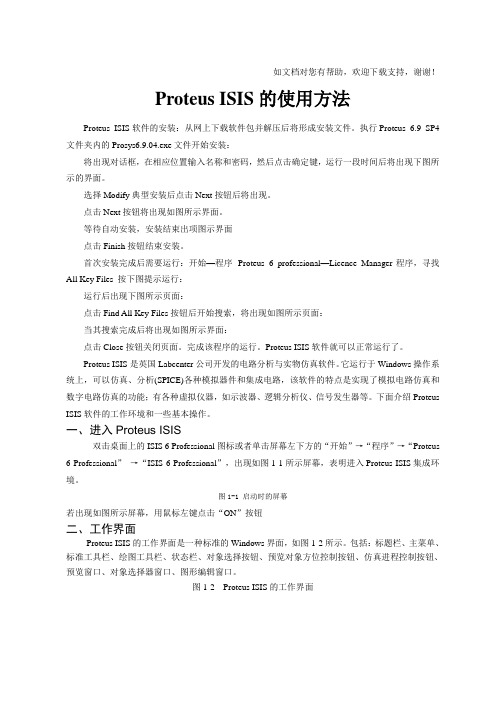
Proteus ISIS的使用方法Proteus ISIS软件的安装:从网上下载软件包并解压后将形成安装文件。
执行Proteus 6.9 SP4文件夹内的Prosys6.9.04.exe文件开始安装:将出现对话框,在相应位置输入名称和密码,然后点击确定键,运行一段时间后将出现下图所示的界面。
选择Modify典型安装后点击Next按钮后将出现。
点击Next按钮将出现如图所示界面。
等待自动安装,安装结束出项图示界面点击Finish按钮结束安装。
首次安装完成后需要运行:开始—程序--Proteus 6 professional—Licence Manager程序,寻找All Key Files 按下图提示运行:运行后出现下图所示页面:点击Find All Key Files按钮后开始搜索,将出现如图所示页面:当其搜索完成后将出现如图所示界面:点击Close按钮关闭页面。
完成该程序的运行。
Proteus ISIS软件就可以正常运行了。
Proteus ISIS是英国Labcenter公司开发的电路分析与实物仿真软件。
它运行于Windows操作系统上,可以仿真、分析(SPICE)各种模拟器件和集成电路,该软件的特点是实现了模拟电路仿真和数字电路仿真的功能;有各种虚拟仪器,如示波器、逻辑分析仪、信号发生器等。
下面介绍Proteus ISIS软件的工作环境和一些基本操作。
一、进入Proteus ISIS双击桌面上的ISIS 6 Professional图标或者单击屏幕左下方的“开始”→“程序”→“Proteus 6 Professional”→“ISIS 6 Professional”,出现如图1-1所示屏幕,表明进入Proteus ISIS集成环境。
图1-1 启动时的屏幕若出现如图所示屏幕,用鼠标左键点击“ON”按钮二、工作界面Proteus ISIS的工作界面是一种标准的Windows界面,如图1-2所示。
Proteus仿真软件简介

Proteus仿真软件简介02目录01Proteus仿真软件的特点Proteus的操作方法03Proteus的仿真步骤电路设计制版仿真不仅能够对电工、电力电子技术学科涉及的电路进行设计与分析,还能够对微处理器进行设计和仿真。
并且功能齐全,界面多彩,是近年来备受电子设计爱好者青睐的一款新型电子线路设计与仿真软件。
智能原理图输入系统,系统设计与仿真的基本平台。
主要用于高级PCB布线编辑。
该软件实现了单片机仿真和SPICE电路仿真相结合。
具有模拟电路仿真、数字电路仿真、单片机及其外围电路组成的系统的仿真、RS232动态仿真、I2C调试器、SPI调试器、键盘和LCD 系统仿真的功能;有各种虚拟仪器,如示波器、逻辑分析仪、信号发生器等。
支持主流单片机系统的仿真。
目前支持的单片机类型有:68000系列、8051系列、AVR系列、PIC12系列、PIC16系列、PIC18系列、Z80系列、HC11系列以及各种外围芯片。
提供软件调试功能。
在硬件仿真系统中具有全速、单步、设置断点等调试功能。
同时可以观察各个变量、寄存器等的当前状态,因此在该软件仿真系统中,也必须具有这些功能;同时支持第三方的软件编译和调试环境,如Keil C51 uVision4等软件。
proteus具有强大的原理图绘制功能。
首先,分析电路,设计电路。
数控直流稳压电源的系统设计,可以大致地将其分为三部分:数字控制部分模拟/数字转换部分(D/A变换器)可调稳压电源数字控制部分由“+”,“-”控制可逆计数器,由二进制计数器输出,再输入到D/A 变换器,转换成相应的电压。
此电压经过放大到合适的电压值后,去控制稳压电源的输出,使稳压电源的输出电压从1到15V以固定步进值增减。
数控部分为AT89C51单片机,显示电路由74HC595和液晶数码管组成,按键与滑动变阻器连接作为输入部分。
数模转换电路,可以采用DAC0832集成块。
DAC0832是一个8位数/模转换电路,其价格低廉,接口简单,转换控制容易等优点。
仿真软件PROTUES介绍-PPT课件

(3)除了现实存在的仪器外,Proteus还提供了 一个图形显示功能,可以将线路上变化的信号, 以图形的方式实时地显示出来,其作用与示波器 相似,但功能更多。这些虚拟仪器仪表具有理想 的参数指标,例如极高的输入阻抗、极低的输出 阻抗。这些都尽可能减少了仪器对测量结果的影 响。 (4)Proteus可提供的调试手段 Proteus提供了比较丰富的测试信号用于电路的测 试。这些测试
1) 支持多种主流单片机系统的仿真 支持当前的主流单片机,如51系列、 AVR系列、PIC12系列、PIC16系列、 PIC18系列、Z80系列、HC11系列、68000 系列等。 2)提供软件调试功能 3)提供丰富的外围接口器件及其仿真
RAM,ROM,键盘,马达,LED,LCD, AD/DA,部分SPI器件,部分IIC器件。这样 很接近实际。在训练学生时,可以选择不 同的方案,这样更利于培养学生。 4) 提供丰富的虚拟仪器 利用虚拟仪器在仿真过程中可以测量外围 电路的特性,培养学生实际硬件的调试能 力。 5) 具有强大的原理图绘制功能
课程设计、毕业设计是学生走向就业的重 要实践环节。由于PROTEUS提供了实验室 无法相比的大量的元器件库,提供了修改 电路设计的灵活性、提供了实验室在数量、 质量上难以相比的虚拟仪器、仪表,因而 也提供了培养学生实践精神、创造精神的 平台
(4)PROTEUS 是单片机开发 应用的工程开发环境。
(2)PROTEUS 是单片机实验教学的虚拟平台
它的元器件、连接线路等却和传统的单片 机实验硬件高度对应。这在相当程度上替 代了传统的单片机实验教学的功能,例: 元器件选择、电路连接、电路检测、电路 修改、软件调试、运行结果等。
(3)PROTEUS 是单片机课程 设计、毕业设计的创作园地。
proteus功能介绍

proteus功能介绍Proteus是一种基于仿真的电子设计自动化(EDA)软件,主要用于电路设计、布局和仿真。
它是一种综合的工具,能够模拟和分析数字、模拟和混合信号电路。
Proteus的功能包括以下几个方面:1. 电路设计和布局:Proteus提供了一个直观的界面,允许用户通过拖放和连接各种元件来设计和布局电路。
用户可以选择从库存中的多个元件种类,如电阻、电容、电感、集成电路和各种传感器等。
用户还可以使用设置工具来自定义参数和特性。
2. 仿真和验证:Proteus具有强大的仿真引擎,能够模拟和验证电路的功能和性能。
用户可以通过添加信号源和测量仪表来模拟各种输入和输出情况。
此外,Proteus还提供了先进的数字和模拟混合仿真功能,使用户能够同时模拟数字和模拟信号。
3. PCB设计:Proteus还提供了用于PCB设计的工具。
用户可以在电路设计的基础上生成PCB布局,并使用自动布线功能完成布线。
Proteus 还支持不同层次的仿真和验证,可以帮助用户发现和解决电路设计和布局中的问题。
4. Arduino和其他微控制器仿真:Proteus对于Arduino和其他常见的微控制器也提供了仿真支持。
用户可以直接在Proteus中模拟运行Arduino代码,以验证其功能和性能。
这对于开发和调试嵌入式系统非常有用。
5. 3D渲染和模型库:Proteus还具有强大的3D渲染引擎,可以将设计转换为逼真的3D模型。
用户可以通过选择和调整模型参数来创建自定义的3D模型。
Proteus还提供了一个广泛的模型库,包括不同类型的元器件和设备,用户可以从中选择合适的模型。
6. 教育和培训:Proteus是一种广泛用于教育和培训的工具。
它提供了一个易于理解和操作的界面,适合初学者学习电路设计和仿真。
它还提供了大量的实例和教程,帮助用户快速掌握使用该软件的技巧和知识。
总的来说,Proteus是一个非常强大和全面的电子设计自动化软件,能够满足从初学者到专业工程师的各种需求。
proteus使用简介
proteus使用简介任务二 Proteus的使用简介技能目标:1、初步认识Proteus2、掌握元器件的查找,放置与连线知识储备:下面对Proteus软件作一简单介绍。
Proteus是英国Labcenter公司开发的EDA工具软件,它集合了原理图设计、电路分析与仿真、单片机代码级调试与仿真、系统测试与功能验证以及PCB设计完整的电子设计过程。
Proteus ISIS是智能原理图输入系统,利用该系统既可以进行智能原理图设计、绘制和编辑,又可以进行电路分析与实物仿真。
尤为突出的是,它是到目前为止最适合单片机系统开发使用的设计与仿真平台。
Proteus ISIS运行于Windows操作系统上,其主要特点如下:1、具有强大的原理图绘制功能。
2、实现了单片机仿真和SPICE电路仿真相结合。
Proteus ISIS具有模拟电路仿真、数字电路仿真、单片机及其外围电路组成的系统的仿真、RS-232动态仿真、I2C调试器、SPI调试器、键盘和LCD系统仿真等功能,有示波器、信号发生器等多种虚拟仪器。
3、提供软件调试功能。
Proteus ISIS具有全速、单步、设置断点等调试功能,可以观察各个变量、寄存器等的当前值,支持第三方的软件编译和调试环境,如Keil C51 μVision2、MPLAB IDE等软件。
4、支持主流单片机系统的仿真。
目前支持的单片机类型有:68000系列、8051系列、AVR系列、PIC12系列、PIC16系列、PIC18系列、Z80系列、HC11系列以及各种外围芯片。
总之,该软件是一款集单片机和SPICE分析于一身的仿真软件,功能极其强大。
一、启动Proteus ISIS在计算机上安装好PROTEUS(7.5版本)后,双击桌面上的ISIS 7 Professional图标或者通过选择屏幕左下方的“开始”\“程序”\“Proteus 7 Professional”\“ISIS 7 Professional”,启动Proteus软件,出现如图1所示的画面,表明进入Proteus ISIS集成环境。
proteus使用方法
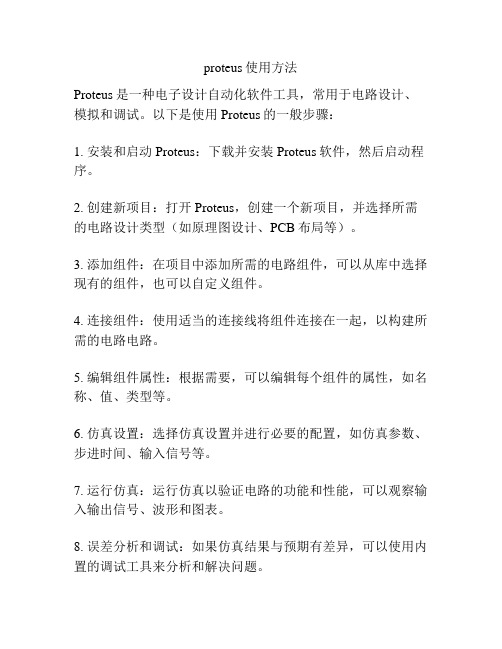
proteus使用方法
Proteus是一种电子设计自动化软件工具,常用于电路设计、模拟和调试。
以下是使用Proteus的一般步骤:
1. 安装和启动Proteus:下载并安装Proteus软件,然后启动程序。
2. 创建新项目:打开Proteus,创建一个新项目,并选择所需的电路设计类型(如原理图设计、PCB布局等)。
3. 添加组件:在项目中添加所需的电路组件,可以从库中选择现有的组件,也可以自定义组件。
4. 连接组件:使用适当的连接线将组件连接在一起,以构建所需的电路电路。
5. 编辑组件属性:根据需要,可以编辑每个组件的属性,如名称、值、类型等。
6. 仿真设置:选择仿真设置并进行必要的配置,如仿真参数、步进时间、输入信号等。
7. 运行仿真:运行仿真以验证电路的功能和性能,可以观察输入输出信号、波形和图表。
8. 误差分析和调试:如果仿真结果与预期有差异,可以使用内置的调试工具来分析和解决问题。
9. PCB设计(可选):如果需要制作电路板,可以使用Proteus的PCB布局工具进行设计,在布局完成后,可进行电路板的追踪、铺铜、生成制造文件等。
10. 输出和导出:完成电路设计和仿真后,可以输出电路图、仿真结果、制造文件等。
请注意,此为一般的Proteus使用步骤,具体操作可能因个人需求和版本差异而略有不同。
建议参考Proteus的官方文档和教程,以获得更详细和专业的指导。
专业软件Proteus使用
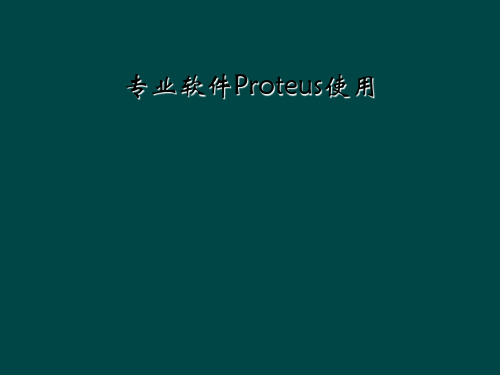
本节课教学内容:
1、了解EDA电子自动化设计的过程; 2、认识Proteus软件,熟悉软件的操作界面; 3、掌握Proteus软件基本工具使用,能够设计简
单的电子电路并进行仿真。
一、Proteus的介绍
Proteus 软件是由英国 Labcenter Electronics 公司开发的EDA工具软件,已有近20年的历史,在 全球得到了广泛应用。Proteus 软件的功能强大, 它集电路设计、制版及仿真等多种功能于一身,不 仅能够对电工、电子技术学科涉及的电路进行设计 与分析,还能够对微处理器进行设计和仿真,并且 功能齐全,界面多彩,是近年来备受电子设计爱好 者青睐的一款新型电子线路设计与仿真软件。
实时显示系统输出结果
实时显示元器件 引脚电平
图1-8 微处理器交互仿真实例
二、 Proteus跟我学
1.2.1 Proteus软件的安装与运行
Proteus软件目前的版本为7.4,先按要求把软件安装到 计算机上,安装结束后,在桌面的“开始”程序菜单中, 单击运行原理图(ISIS 7 Professional)或PCB (ARE 7 Professional)设计界面。ISIS 7 Professional在程序
搜索关键词
型号
类型
555
元件分类
←模拟集成电路库 ←电容库 ←CMOS4000库
←二极管库 ←ECL1000库 ←电机库 ←电感库 ←拉普拉斯变换库 ←存储器库 ←微处理器库 ←混合类型库 ←简单模式库
←运算放大库
←光电器件库
子分类
←开关和继电器 ←开关器件库 ←热电子器件库 ←晶体管库 ←晶体管库 ←TTL74系列库 ←TTL74LS系列库
proteus仿真流程并说明需要注意的细节

proteus仿真流程并说明需要注意的细节下载温馨提示:该文档是我店铺精心编制而成,希望大家下载以后,能够帮助大家解决实际的问题。
文档下载后可定制随意修改,请根据实际需要进行相应的调整和使用,谢谢!并且,本店铺为大家提供各种各样类型的实用资料,如教育随笔、日记赏析、句子摘抄、古诗大全、经典美文、话题作文、工作总结、词语解析、文案摘录、其他资料等等,如想了解不同资料格式和写法,敬请关注!Download tips: This document is carefully compiled by theeditor.I hope that after you download them,they can help yousolve practical problems. The document can be customized andmodified after downloading,please adjust and use it according toactual needs, thank you!In addition, our shop provides you with various types ofpractical materials,such as educational essays, diaryappreciation,sentence excerpts,ancient poems,classic articles,topic composition,work summary,word parsing,copy excerpts,other materials and so on,want to know different data formats andwriting methods,please pay attention!Proteus仿真流程详解及注意事项Proteus是一款强大的电子电路仿真软件,广泛应用于电子设计、教学和科研领域。
Proteus常见操作方法
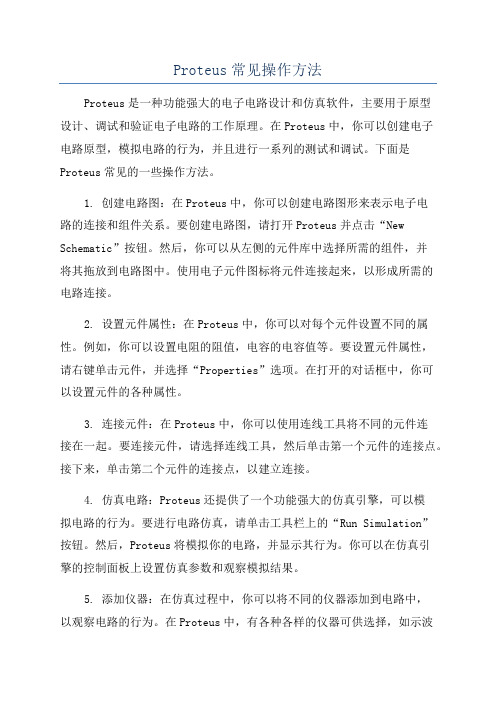
Proteus常见操作方法Proteus是一种功能强大的电子电路设计和仿真软件,主要用于原型设计、调试和验证电子电路的工作原理。
在Proteus中,你可以创建电子电路原型,模拟电路的行为,并且进行一系列的测试和调试。
下面是Proteus常见的一些操作方法。
1. 创建电路图:在Proteus中,你可以创建电路图形来表示电子电路的连接和组件关系。
要创建电路图,请打开Proteus并点击“New Schematic”按钮。
然后,你可以从左侧的元件库中选择所需的组件,并将其拖放到电路图中。
使用电子元件图标将元件连接起来,以形成所需的电路连接。
2. 设置元件属性:在Proteus中,你可以对每个元件设置不同的属性。
例如,你可以设置电阻的阻值,电容的电容值等。
要设置元件属性,请右键单击元件,并选择“Properties”选项。
在打开的对话框中,你可以设置元件的各种属性。
3. 连接元件:在Proteus中,你可以使用连线工具将不同的元件连接在一起。
要连接元件,请选择连线工具,然后单击第一个元件的连接点。
接下来,单击第二个元件的连接点,以建立连接。
4. 仿真电路:Proteus还提供了一个功能强大的仿真引擎,可以模拟电路的行为。
要进行电路仿真,请单击工具栏上的“Run Simulation”按钮。
然后,Proteus将模拟你的电路,并显示其行为。
你可以在仿真引擎的控制面板上设置仿真参数和观察模拟结果。
5. 添加仪器:在仿真过程中,你可以将不同的仪器添加到电路中,以观察电路的行为。
在Proteus中,有各种各样的仪器可供选择,如示波器、谱仪和逻辑分析仪等。
要添加仪器,请单击工具栏上的“AddInstru ment”按钮。
然后,从仪器库中选择所需的仪器,并将其添加到电路中。
6. 进行调试:Proteus提供了强大的调试功能,可帮助你找到电路中的故障和错误。
要进行调试,请单击工具栏上的“Debug”按钮。
然后,Proteus将执行电路,并在出现错误时自动停止。
Proteus仿真软件使用说明
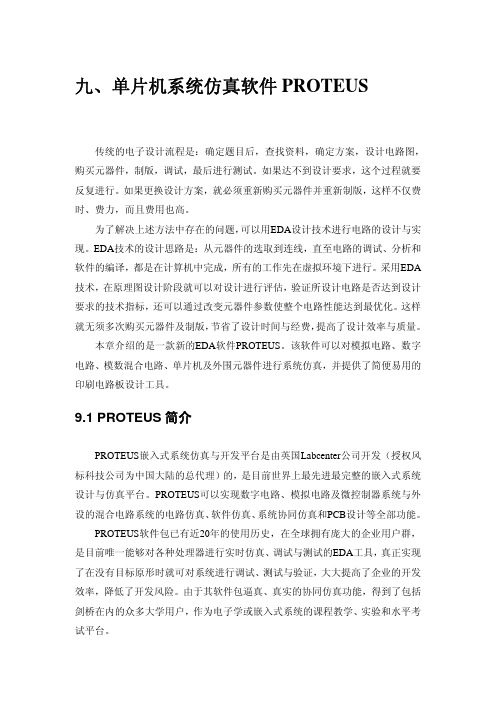
九、单片机系统仿真软件PROTEUS传统的电子设计流程是:确定题目后,查找资料,确定方案,设计电路图,购买元器件,制版,调试,最后进行测试。
如果达不到设计要求,这个过程就要反复进行。
如果更换设计方案,就必须重新购买元器件并重新制版,这样不仅费时、费力,而且费用也高。
为了解决上述方法中存在的问题,可以用EDA设计技术进行电路的设计与实现。
EDA技术的设计思路是:从元器件的选取到连线,直至电路的调试、分析和软件的编译,都是在计算机中完成,所有的工作先在虚拟环境下进行。
采用EDA 技术,在原理图设计阶段就可以对设计进行评估,验证所设计电路是否达到设计要求的技术指标,还可以通过改变元器件参数使整个电路性能达到最优化。
这样就无须多次购买元器件及制版,节省了设计时间与经费,提高了设计效率与质量。
本章介绍的是一款新的EDA软件PROTEUS。
该软件可以对模拟电路、数字电路、模数混合电路、单片机及外围元器件进行系统仿真,并提供了简便易用的印刷电路板设计工具。
9.1 PROTEUS简介PROTEUS嵌入式系统仿真与开发平台是由英国Labcenter公司开发(授权风标科技公司为中国大陆的总代理)的,是目前世界上最先进最完整的嵌入式系统设计与仿真平台。
PROTEUS可以实现数字电路、模拟电路及微控制器系统与外设的混合电路系统的电路仿真、软件仿真、系统协同仿真和PCB设计等全部功能。
PROTEUS软件包已有近20年的使用历史,在全球拥有庞大的企业用户群,是目前唯一能够对各种处理器进行实时仿真、调试与测试的EDA工具,真正实现了在没有目标原形时就可对系统进行调试、测试与验证,大大提高了企业的开发效率,降低了开发风险。
由于其软件包逼真、真实的协同仿真功能,得到了包括剑桥在内的众多大学用户,作为电子学或嵌入式系统的课程教学、实验和水平考试平台。
PROTEUS软件提供了三十多个元器件库、数千种元器件,涉及电阻、电容、二极管、三级管、MOS管、变压器、继电器、各种放大器、各种激励源、各种微控制器、各种门电路和各种终端等。
- 1、下载文档前请自行甄别文档内容的完整性,平台不提供额外的编辑、内容补充、找答案等附加服务。
- 2、"仅部分预览"的文档,不可在线预览部分如存在完整性等问题,可反馈申请退款(可完整预览的文档不适用该条件!)。
- 3、如文档侵犯您的权益,请联系客服反馈,我们会尽快为您处理(人工客服工作时间:9:00-18:30)。
Proteus 仿真软件介绍与使用说明
导读:Proteus 软件是常用的EDA 工具软件,用于单片机等数字电路
仿真。
Proteus 分为两个版本:ISIS 和ARES,前面的主要用于仿真设计,后
面的用户PCB 电路板设计。
Proteus 软件是英国Labcenter electronics 公司出版的EDA 工具软件。
常用于单片机等数字电路仿真,分为ISIS 和ARES 两个程序,前者用于仿
真,后者用于设计PCB。
我们常使用ISIS 仿真软件,其界面如下图。
打开Proteus ISIS,会默认新建一个空白文档,我们也可以通过菜单File-New Design-Default 来新建。
点击按钮P(见下图方框处),我们可以打开元件库,添加需要的元件。
在搜索框中输入89C52,就能找到AT89C52 单片机(由于没有STC
单片机,我们使用完全兼容的AT 系列单片机代替即可)。
选择需要的器件,。
